마이크로소프트 계정은 Microsoft 365 앱의 Outlook과 Word, Excel과 PowerPoint의 무료 온라인 버전에 액세스하거나 5TB 용량의 클라우드 저장소 이용, Microsoft Rewards 서비스의 포인트 획득과 Xbox 네트워크 커뮤니티, Microsoft Bing 로그인 등에 사용할 수 있으며, Windows 11 설치 시에는 Microsoft 계정 로그인이 필수적인 사항으로 요구 됩니다. Microsoft 계정은 기존의 이메일 주소를 이용하거나 아웃룩 또는 핫메일 계정을 새로 생성하여 만들 수 있으며, 생성된 계정을 이용하여 마이크로소프트 앱과 서비스를 연동하여 사용할 수 있습니다.

*How to create a Microsoft account
 |

마이크로소프트 계정은 Microsoft 홈페이지 또는 Microsoft Bing 홈페이지의 로그인 메뉴를 클릭하거나 Windows 11 또는 10 '설정 - 계정 - 다른 사용자'에서 계정 추가 메뉴를 이용하여 만들 수 있으며, Microsoft 로그인 창이 활성화 되면 '계정이 없으신가요? 계정을 만드세요!'를 클릭합니다. 참고로, 포스팅에서는 빙 홈페이지에서 마이크로소프트 계정 만들기를 하는 것이라 '로그인' 아래에 'Bing(으)로 계속' 메시지가 나타납니다.

계정이 없으신가요? 계정을 만드세요!를 선택하면 '아래 사항에 동의함'의 '✓ 개인 정보를 수집 및 이용합니다. 자세히'와 '✓ Microsoft에서 서비스를 제공할 수 있도록 제3자에게 개인 정보를 제공합니다. 자세히'를 클릭한 후 '뒤로' 버튼을 누르면 '✓' 체크가 되고 아래의 '동의' 버튼을 클릭 할 수 있습니다.

마이크로소프트 계정 만들기에서 'someone@example.com' 란에 네이버 메일과 지메일, 다음 메일 주소 등을 입력하고 '다음' 버튼을 누르면 입력한 메일로 확인 코드가 발송 되어 '메일 확인'의 '코드 인증'에 코드를 입력하여 Microsoft 계정을 만들 수 있으며, '전화 번호를 대신 사용' 또는 '새 전자 메일 주소 받기'를 클릭하여 계정을 만들 수 있습니다.

새 전자 메일 주소 받기를 선택하면 사용자 아이디를 입력하고 우측의 '∨' 더보기 버튼을 클릭하여 '@outlook.kr'과 '@outlook.com', '@hotmail.com' 중에서 계정을 선택하고 '다음' 버튼을 클릭합니다. 참고로, 'hotmail.com'과 'outlook.com'은 전세계 사용자를 대상으로 하기 때문에 원하는 ID 생성이 어렵고, 상대적으로 'outlook.kr'은 쉽게 생성할 수 있습니다.
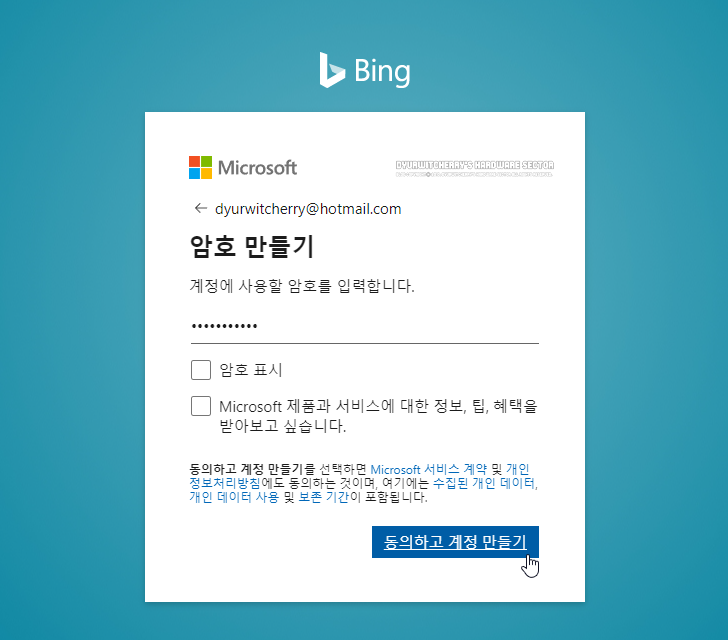
Microsoft 계정으로 사용할 이메일 주소를 생성하고 '암호 만들기'의 '계정에 사용할 암호를 입력합니다'에 암호를 입력한 후 '동의하고 계정 만들기' 버튼을 누르면 마이크로소프트 계정이 생성 됩니다. 참고로 암호 입력에서는 암호 확인 입력 없이 한번만 입력하기 때문에 가급적 '☑ 암호 표시' 항목을 체크하고 암호를 확인 하면서 입력해야 실수로 암호를 잘못 생성하는 문제를 방지할 수 있습니다.
*마이크로소프트 계정 추가 정보 입력
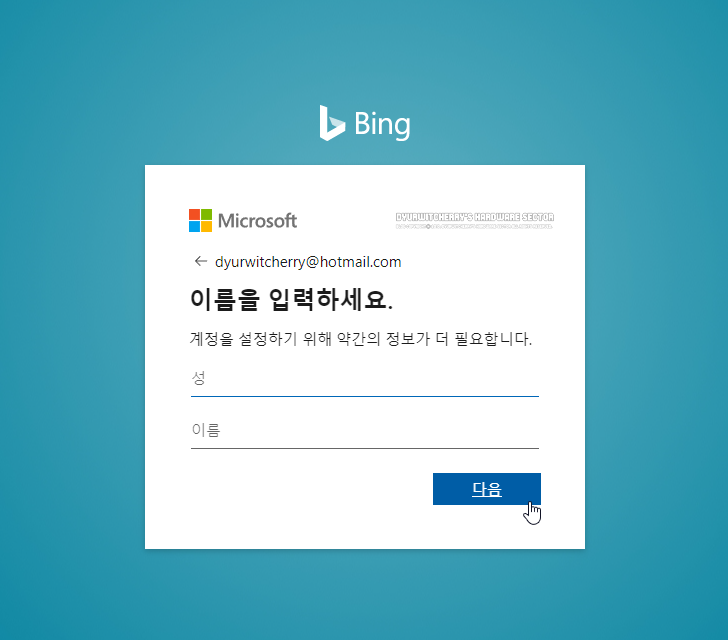
Microsoft 계정을 만들면 '이름을 입력하세요. 계정을 설정하기 위해 약간의 정보가 더 필요합니다.' 아래의 '성'과 '이름'을 입력하고 '다음' 버튼을 클릭합니다. 참고로, 사용 용도에 따라 차이가 있지만 가급적 영문 이름으로 입력하는 것이 좋으며, 한글 이름을 사용하는 경우에 Windows 11 또는 10 계정의 사용자 폴더가 한글로 생성되어 일부 프로그램 설치 후 실행이 되지 않는 문제가 발생할 수 있습니다.
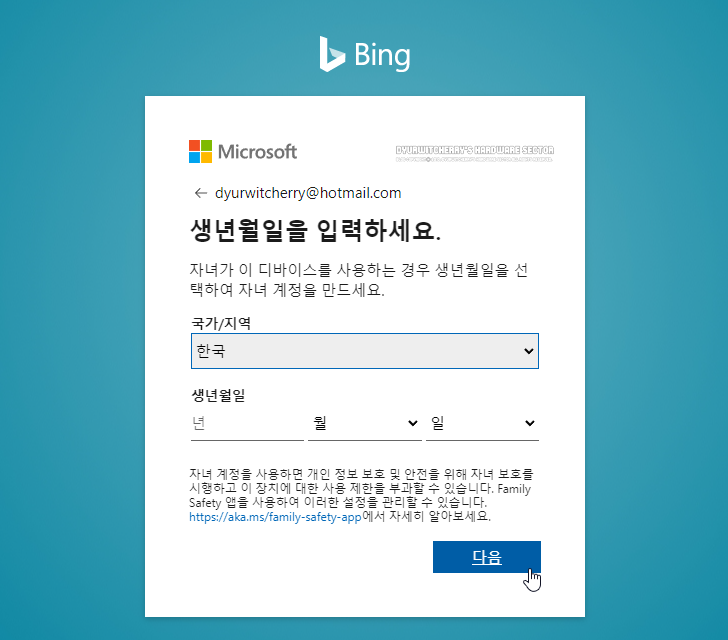
생년월일을 입력하세요. 자녀가 이 디바이스를 사용하는 경우 생년월일을 선택하여 자녀 계정을 만드세요. 하단의 '국가/지역'은 '한국 ∨'으로 선택되어 있고, '생년월일'의 '년'의 숫자 4자리 입력 및 '월 ∨', '일 ∨'은 더보기 버튼을 눌러 선택 후 '다음' 버튼을 누르면 자동 가입 방지 확인 과정이 진행 됩니다.
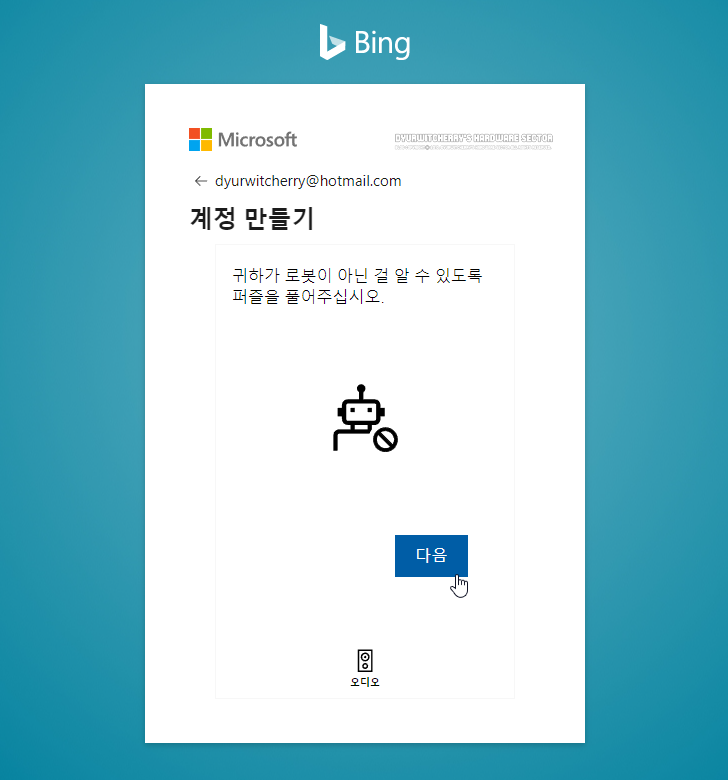
마이크로소프트 계정 만들기의 '귀하가 로솟이 아닌 걸 알 수 있도록 퍼즐을 풀어주십시' 메시지가 나타나면 '다음' 버튼을 클릭합니다. 참고로 하단의 '오디오' 아이콘을 클릭하면 이미지와 함께 소리를 통해 자동 가입 방지 확인을 할 수 있습니다.
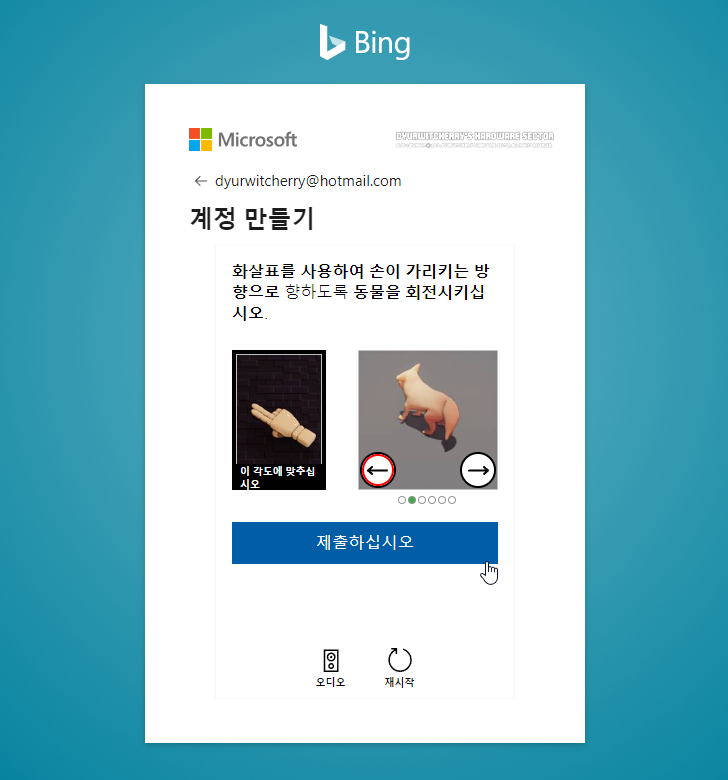
Microsoft 계정 만들기의 자동 가입 방지 기능은 기존의 자동 가입 방지 그림 문자 또는 그림 선택 방식이 아닌, 제시된 이미지의 방향과 동물의 방향을 버튼을 눌러 이동 시키는 방법으로 로봇을 이용하여 자동 가입하는 문제를 원천적으로 방지하고 있으며, 제시된 방법을 일치 시킨 후 '제출하십시오' 버튼을 누르면 완료 됩니다.
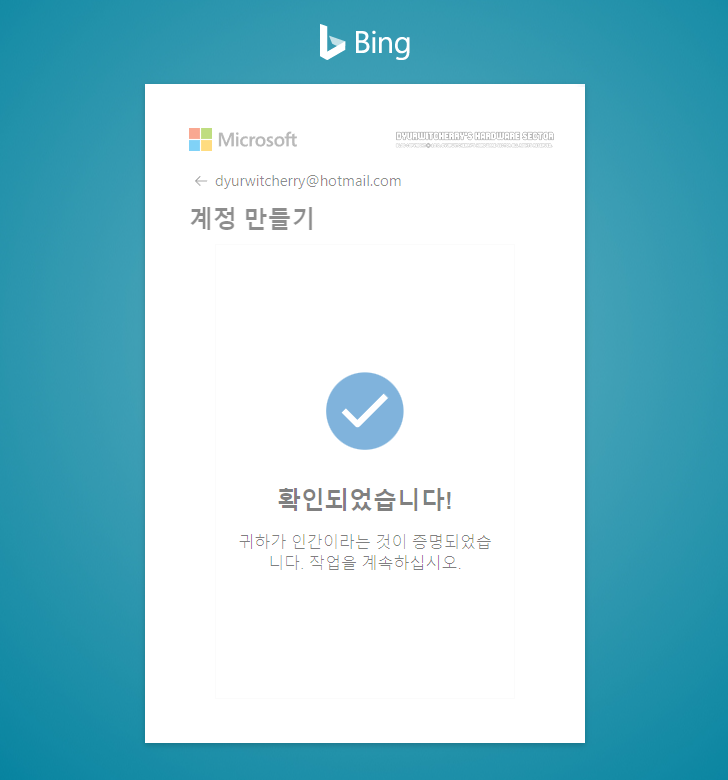
마이크로소프트 계정 만들기가 완료 되면 '✓ 확인되었습니다! 귀하가 인간이라는 것이 증명되었습니다. 작업을 계속하십시오.' 메시지가 나타난 후 바로 사라집니다. 생성된 Microsoft 계정는 기존의 메일 주소를 이용한 경우에는 마이크로소프트 홈페이지 로그인 및 윈도우 11과 10 등에서 사용자 계정으로 사용할 수 있으며, 'outlook.kr'과 'outlook.com'으로 생성한 계정은 아웃룩 서비스를, 'hotmail.com'으로 생성한 계정은 핫메일 서비스와 함께 Microsoft Bing 계정으로 사용할 수 있습니다.
'인터넷팁' 카테고리의 다른 글
| 유토렌트 토렌트 다운로드 파일 빠르게 받기 : 상태 좋은 조각파일 먼저 받음 설정하는 방법 (0) | 2023.05.26 |
|---|---|
| 크롬 파일은 안전하게 다운로드할 수 없습니다. 메시지 : 파일 다운로드 방법 (0) | 2023.04.26 |
| 네이버 탈퇴하기 및 NAVER 회원 탈퇴 후 재가입 기간 정리 (0) | 2023.03.03 |
| 네이버 서치 어드바이저(NAEVR Search Advisor) robots.txt 파일 모든 검색로봇 수집 허용하는 방법 (0) | 2022.09.08 |
| 구글 계정 보안 2단계 인증으로 계정 보호 설정하는 방법 (0) | 2022.08.19 |




댓글